Visual Studio Code, también conocido como VS Code, es un editor de código abierto de moda creado por Microsoft Inc. Viene con algunas funciones poderosas incorporadas como terminal integrado, control Git integrado, fragmentos de código, resaltado de sintaxis, autocompletado de código, depuración de código, etc. Es un editor de código GUI multiplataforma y está disponible para casi todos los sistemas operativos, y en esta guía, aprenderemos cómo instalar el código de Visual Studio en CentOS 8.
Instalación de Visual Studio Code en CentOS 8
Esta guía consta de dos formas sencillas y fáciles de instalar el código de Visual Studio en CentOS 8.
- Agregar el repositorio de VS Code
- De la tienda snap
Comencemos con el primer método agregando el repositorio de VS Code.
Instale VS Code agregando el repositorio de VS Code
Instalar VS Code habilitando o agregando el repositorio de VS Code es muy fácil de instalar y recomendado por su sitio web oficial. Empecemos.
Agregar clave de repositorio GPG de Microsoft
Para agregar el repositorio de VS Code, primero tenemos que agregar la clave GPG de Microsoft al sistema CentOS 8. Agregue la clave GPG escribiendo el comando que se indica a continuación:
$ sudo rpm --importar https: // paquetes.microsoft.com / keys / microsoft.ascAgregar el repositorio de código VS
Para agregar el repositorio de VS Code al sistema CentOS, cree un nuevo archivo “vscode.repositorio "en el" / etc / yum.repositorios.directorio "d" con un editor nano.
$ sudo nano / etc / yum.repositorios.d / vscode.repositorio
En el "vscode.repo ”, escriba o pegue el contenido que se indica a continuación.
name = Código de Visual Studiobaseurl = https: // paquetes.microsoft.com / yumrepos / vscode
habilitado = 1
gpgcheck = 1
gpgkey = https: // paquetes.microsoft.com / keys / microsoft.asc
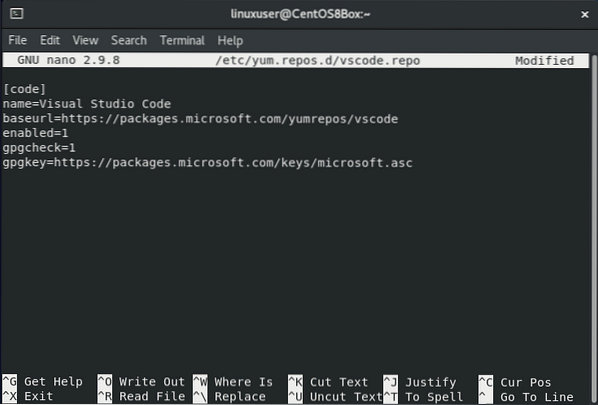
Después de pegar el contenido anterior en el "vscode.repo ”, guarde y cierre el editor nano usando el atajo de teclado (CTRL + X) y (CTRL + S), y habrá agregado exitosamente el repositorio de VS Code en CentOS 8.
Instalar VS Code
Con el repositorio de VS Code agregado en CentOS 8, ahora podemos instalar la última versión estable de VS Code.
Primero, actualice el repositorio de caché de paquetes:
$ sudo dnf comprobar-actualizarActualice los paquetes si es necesario escribiendo el comando que se indica a continuación:
$ sudo dnf actualización
Ahora, instale el paquete VS Code usando dnf:
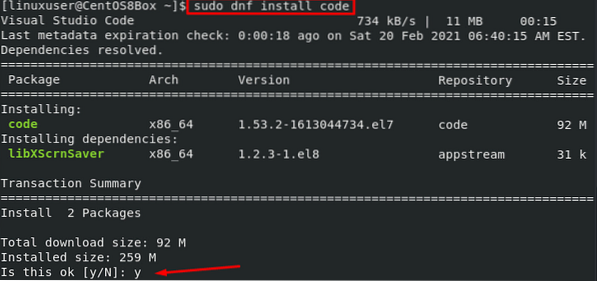
Eso es todo. Visual Studio Code se instala en CentOS 8 agregando el repositorio de código de Visual Studio.
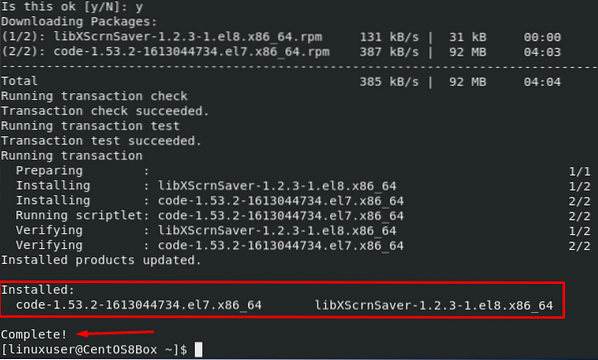
Después de instalar con éxito, simplemente vaya al lanzador de CentOS 8 y busque el código VS y comience a usarlo.
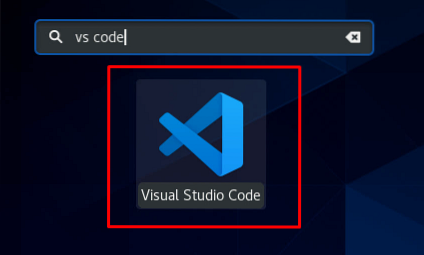
Ahora, instalemos VS Code usando el método Snap.
Instale VS Code desde la tienda instantánea
VS Code está disponible en la tienda Snap y se puede instalar fácilmente desde la tienda Snap en CentOS 8. Snap no viene preinstalado en CentOS 8. Si no lo ha instalado en su sistema, puede instalar snap usando el siguiente método; de lo contrario, puede omitir el siguiente método de instalación instantánea y continuar directamente con la parte de instalación del código VS.
Instale Snap si aún no está instalado
Habilite el repositorio de EPEL si no está habilitado
$ sudo dnf instalar epel-release
Actualizar el repositorio de paquetes del sistema

Instalar snapd
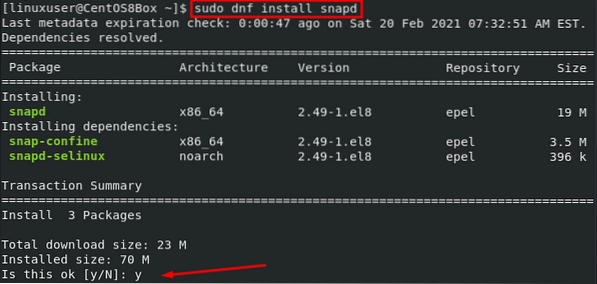
Habilite la toma de comunicación instantánea
$ sudo systemctl habilitar snapd.enchufe - ahora

Cierra sesión y vuelve a iniciar sesión para actualizar la ruta del complemento.
Instalar VS Code
Instalar VS Code a través de la tienda instantánea es realmente sencillo; solo tiene que escribir un solo comando, y el resto de la atención sobre los paquetes dependientes es del complemento. Para instalar el código VS desde la tienda instantánea, escriba el comando que se indica a continuación:
$ sudo código de instalación rápida - clásico
Después de tomar un par de minutos, el código VS se instalará en CentOS desde la tienda instantánea.

Conclusión
En esta publicación, ha aprendido cómo instalar Visual Studio Code en CentOS 8 utilizando dos métodos profundos y fáciles de entender. Puede usar Visual Studio Code Editor para escribir programas en varios lenguajes de programación con resaltado de sintaxis, fragmentos de código y muchas más funciones como esta.
 Phenquestions
Phenquestions



